Page 1
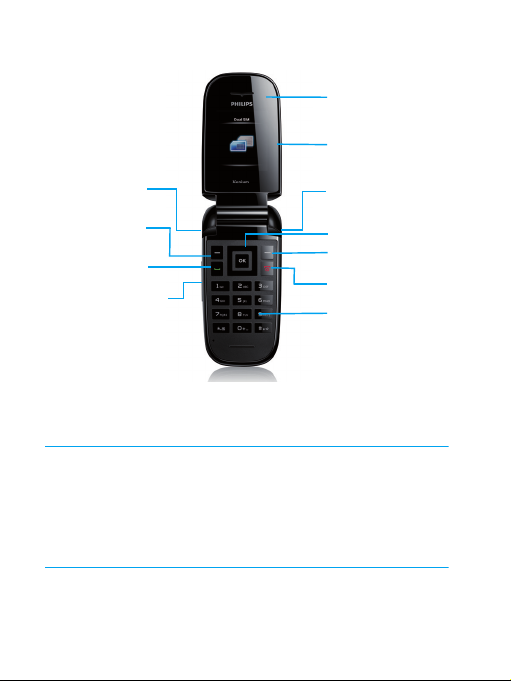
Ваш телефон
Динамик
TFT ЖК-дисплей
Гнездо для
зарядки
Левая
функциональная
клавиша
Клавиша приема
вызова
Боковая клавиша
регулировки
громкости. Чтобы
включить или
выключить фонарик
при закрытом флипе,
удерживайте нажатой
клавишу «вверх».
Компания Philips постоянно стремится улучшать свои продукты.
Некоторая информация в настоящем руководстве может
отличаться от вашего изделия из-за изменений в программном
обеспечении. Philips оставляет за собой право внесения
изменений в настоящее руководство пользователя или его
отзыва в любое время без предварительного уведомления.
Просим вас относиться к своему телефону как к стандартной
модели.
Гнездо наушников
Клавиши
навигации
Правая функциональная
клавиша
Клавиша завершения
вызова и выключения
Буквенно-цифровая
клавиатура
1
Page 2
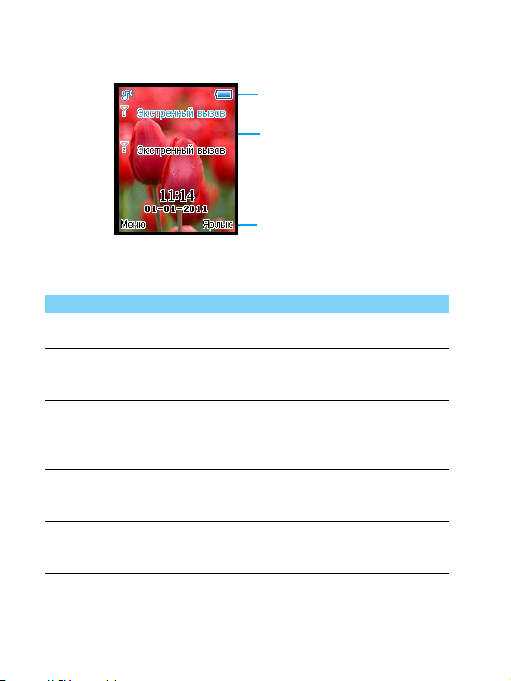
Основной экран
Основной экран телефона имеет следующие элементы:
Строка состояния
SIM1, SIM2 и часы
Быстрое меню (Ярлык)
Клавиши
Назначение основных клавиш.
Значки Определение Функция
(
Позвонить Осуществление вызова или ответ на
вызов.
,
Клавиша для
подтверждения
Выбор или подтверждение выбора;
включение и выключение фонарика
при удерживании.
)
L
Завершение
вызова/
Питание/
Выход
Левая
Завершение вызова;
Отключение или включение телефона
при удерживании;
Возврат на основной экран.
Выбор опций на экране.
функциональная
клавиша
R
Правая
Выбор опций на экране.
функциональная
клавиша
2
Page 3
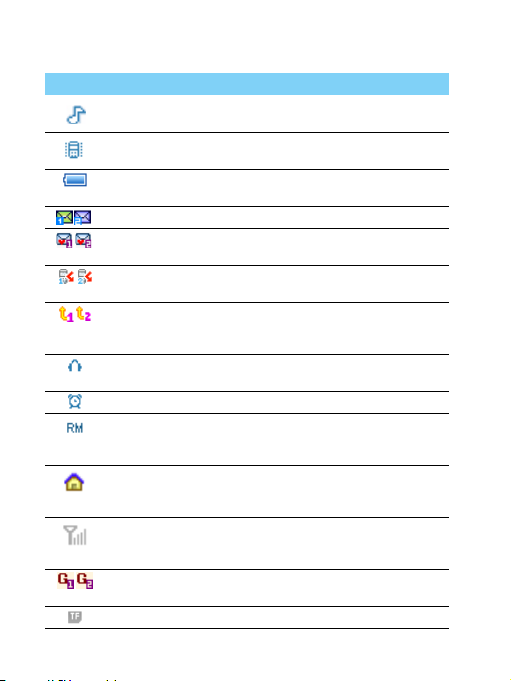
Значки и символы
Объяснение значков и символов, отображающихся на экране.
Значки Определение Функция
Звонок При поступлении вызова раздается
Только
вибрация.
Батарея Индикатор показывает текущий
SMS Вы получили новое сообщение.
MMS Вы получили новое мультимедийное
Пропущенный
вызов
Переадресация
вызовов
Гарнитура К телефону подключена проводная
Будильник Установлен будильник.
Роуминг Отображается, когда телефон
Домашняя
сеть.
GSM-сеть Телефон подключен к GSM-сети. Чем
Подключение
GPRS
Карта памяти Используется карта памяти.
звонок.
При поступлении вызова телефон
вибрирует.
заряд батареи.
сообщение.
У вас есть пропущенный вызов.
Все входящие вызовы
перенаправляются на указанный
номер.
гарнитура.
регистрируется не в домашней сети
(в частности, за рубежом).
Домашняя сеть вашего оператора
связи. Подробности можно узнать у
своего сотового оператора.
больше отображается полосок, тем
лучше качество приема сигнала.
Телефон подключен к GPRS-сети.
3
Page 4
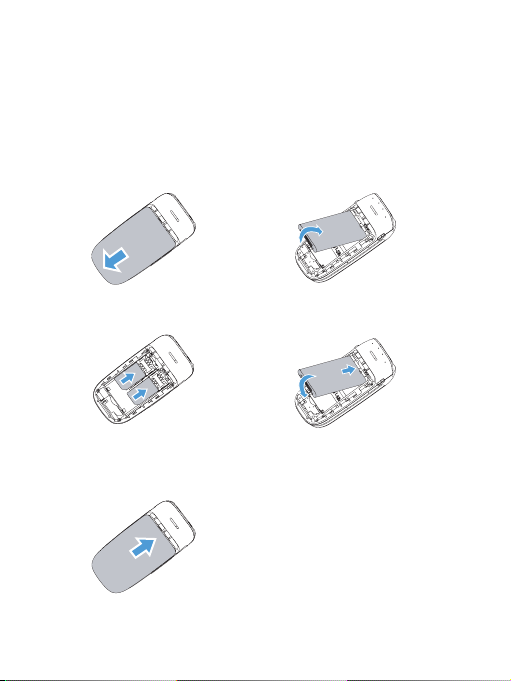
Подготовка к эксплуатации
Установка SIM-карты и зарядка батареи
Инструкции по установке SIM-карты и зарядке батареи перед
первым использованием.
Установка SIM-карты
1
Снимите заднюю крышку.
3
Установите SIM-карту 1/2. 4Установите батарею.
5
Установите заднюю крышку
на место.
2
Извлеките батарею.
4
Page 5
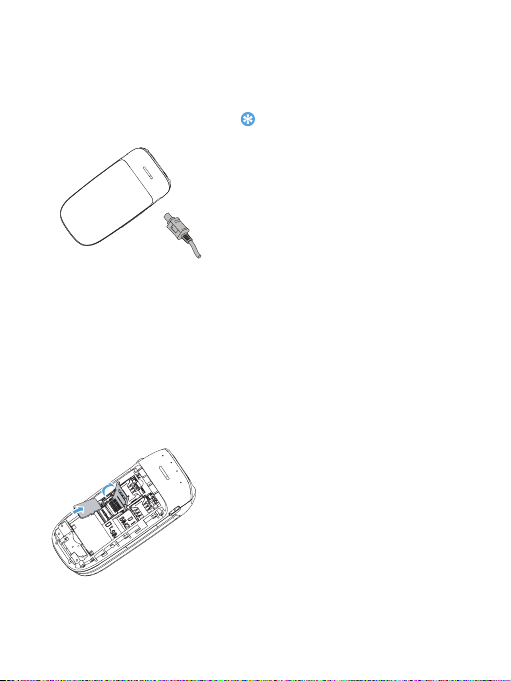
Зарядка батареи
Новая батарея поставляется частично заряженной. Значок
батареи в правом верхнем углу показывает состояние зарядки
батареи.
Советы.
•
Можно пользоваться телефоном во
время подзарядки батареи.
•
Если после полной зарядки батареи
шнур зарядного устройства остается
подключенным к телефону, это не
оказывает негативного воздействия на
батарею. Выключить зарядное
устройство можно только путем
извлечения его из сетевой розетки,
поэтому рекомендуется использовать
легко доступную розетку питания.
•
Если телефон не будет использоваться
в течение нескольких дней,
рекомендуется извлечь батарею.
•
Если полностью заряженная батарея
не используется, уровень ее заряда
постепенно снижается.
•
Если батарея используется впервые
или после длительного перерыва,
время зарядки может увеличиться.
Установка карты Micro SD (карты памяти)
Можно увеличить объем памяти
телефона, установив карту micro-SD
(до 2 Гб).
1
Извлеките карту SIM1.
2
Вставьте карту micro-SD в разъем
и задвиньте до упора.
5
Page 6

Использование телефона
Использование основных функций вызова
Вызов
1
Наберите телефонный номер.
2
Чтобы сделать вызов, нажмите (.
3
Чтобы повесить трубку, нажмите ).
Советы.
•
При звонке за рубеж, удерживайте нажатой клавишу 0, чтобы ввести
префикс международного номера «+».
•
Чтобы набрать номер с SIM 2, нажмите клавишу L Опции и выберите
Вызов (SIM2).
Прием и завершение вызовов
1
Чтобы ответить на вызов, нажмите клавишу ( (чтобы
отрегулировать громкость звука, нажмите навигационную
клавишу
2
3
•
Осуществление экстренных вызовов
Сделать экстренный вызов можно даже без установленной в
телефоне SIM-карты, нажав
служб в Европе – 112, в Великобритании – 999.
+ или -).
Чтобы выбрать режим громкой связи, нажмите клавишу R.
Чтобы повесить трубку, нажмите ).
Советы.
Прием и завершение вызовов также можно осуществлять при помощи
входящей в комплект гарнитуры.
(. Стандартный номер экстренных
6
Page 7
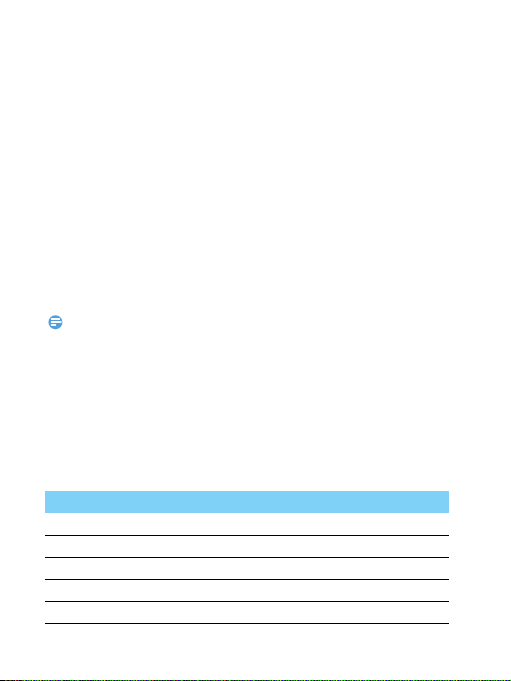
Получение и отправка сообщений
Меню Сообщения используется для отправки текстовых
сообщений, мультимедийных сообщений и электронной почты.
1
Перейдите в меню Сообщения > SMS > Написать сообщение.
2
Напишите сообщение.
3
Для отправки сообщения нажмите ,.
Отправка MMS-сообщения
1
Перейдите в меню Сообщения > MMS > Написать сообщение.
2
Введите номер, нажав , или выберите контакт из
телефонной книги.
3
Чтобы добавить мультимедийное содержимое (фото, звук,
вложение или текст закладки), нажмите клавишу
4
Для отправки мультимедийного сообщения нажмите L
Опции
.
Примечание.
•
В MMS нельзя пересылать защищенные авторским правом изображения
и звуки.
L Опции.
Ввод текста
Данный мобильный телефон поддерживает несколько способов
ввода текста, включая T9 (либо интеллектуальный ввод Sogou),
ввод латиницей, ввод цифр и символов.
Клавиши:
Клавиши Функция
#
*
0
R
L
Выбор метода ввода; отключение звука.
Ввод символов и знаков препинания.
Вставка пробела.
Удаление предыдущего символа.
Выбор символа на экране.
7
Page 8
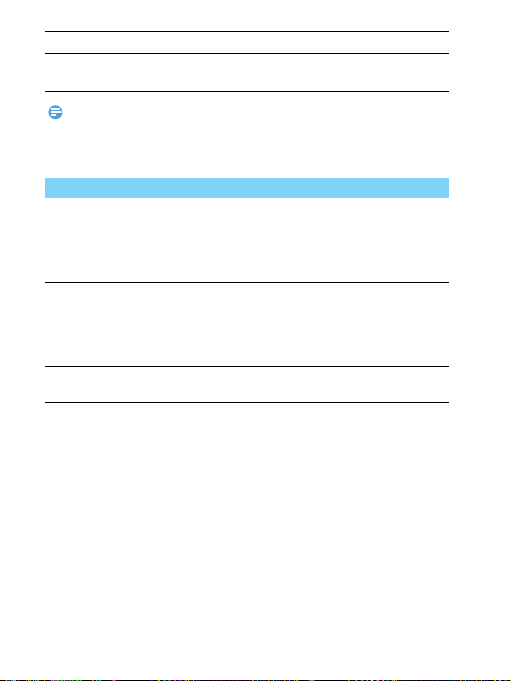
,
+/- Переход к предыдущей или следующей странице
•
Выбор или подтверждение символа.
символов.
Примечание.
Поддерживаемые методы ввода зависят от установленного в телефоне
языка.
Описание методов ввода.
Метод ввода Функция
Ввод на
английском
языке
Нажимайте клавиши, на которых указана
нужная буква. Для ввода первой буквы на
клавише нажмите один раз, для ввода второй
буквы быстро нажмите два раза, и так далее,
пока на экране не появится нужная буква.
Предикативный
набор текста
(Sogou)
S9/T9
Для написания слова нужно лишь один раз
нажимать каждую клавишу, содержащую
нужную букву: нажатия анализируются
программой S9/T9 (Sogou) и во всплывающем
окне отображается предлагаемое слово.
Ввод цифр Чтобы ввести цифру, нажмите
соответствующую ей клавишу.
Управление телефонной книгой
Описание основных функций телефонной книги.
Добавление нового контакта
Первый способ:
1
Находясь на основном экране, введите номер.
2
Нажмите ,, выберите размещение номера. (На SIM1/На SIM2/
В телефон).
3
Чтобы закончить сохранение, присвойте имя и нажмите
клавишу
4
L.
Нажмите клавишу R для сохранения.
8
Page 9
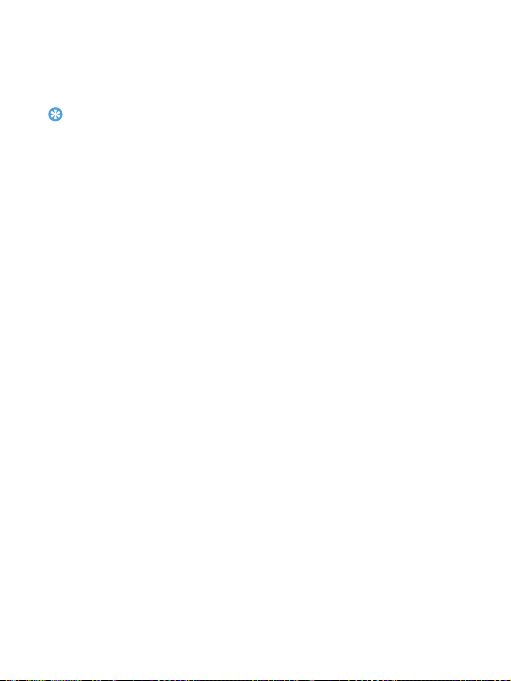
Второй способ:
1
Перейдите в меню Контакты и выберите Новый контакт.
2
Чтобы выбрать месторасположение и начать создание
контакта, нажмите клавишу
Советы.
•
Контакты в интеллектуальной телефонной книге могут содержать
расширенную информацию, например, домашний номер, служебный
номер, изображение контакта и мелодии звонка.
L.
Поиск контакта
1
Перейдите в меню Контакты и выберите Поиск.
2
Предлагается список из четырех телефонных книг: все,
телефон, SIM1 и SIM2.
3
Чтобы выбрать нужную телефонную книгу, нажмите
навигационную клавишу
4
Введите несколько начальных букв имени в строке поиска.
5
Выберите контакт из списка.
< или >.
Управление контактами
Контакты можно копировать или переносить с SIM-карты на телефон
и наоборот, а также удалять. Перейдите в меню
Дополнительно
1
Создание группы
и выберите опцию нажатием + или -.
Контакты можно распределять по различным группам. Для
отдельных групп можно устанавливать свои мелодии звонка, а
также рассылать сообщения всем членам группы.
2
Добавление контактов в группу
-
Войдите в меню Контакты > Группы и укажите группу.
-
Чтобы добавить контакты в группу, нажмите клавишу L в
меню Состав группы.
Контакты >
9
Page 10

Проигрыватель мультимедиа
Звуковые файлы форматов WAV, MP3, MIDI и AMR хранятся в папке
Звук на телефоне или карте памяти.
Воспроизведение музыки
1
Перейдите в меню Мультимедиа > Аудиоплеер, откройте меню
Опции
> Все песни и выберите нужную композицию.
2
Чтобы начать воспроизведение, нажмите клавишу L Опции >
Воспр.
3
Для управления воспроизведением используются следующие
клавиши.
Функция Определение
,
<
>
R
)
Настройки плеера
Перейдите в меню Опции > Настройки:
•
Автогенерация: обновление списка песен.
•
Повтор: Один (повторное воспроизведение текущего файла);
Все (повторное воспроизведение всех файлов в папке).
•
Перемешать: играть музыкальные файлы в папке в случайном
порядке.
•
Фоновый режим: продолжать играть музыку после выхода из
аудиоплеера.
Приостановка и возобновление воспроизведения.
Выбор предыдущей композиции.
Выбор следующей композиции.
Для регулировки громкости нажмите
навигационную клавишу
Возврат в предыдущее меню.
Возврат на основной экран.
+ или -.
10
Page 11

Чтобы выключить плеер с основного экрана,
нажмите клавишу
Примечание.
•
Рекомендуется прослушивать музыку на среднем уровне громкости.
Продолжительное прослушивание громкой музыки может привести к
ухудшению слуха.
), затем L Да.
FM радио
Описание функции прослушивания радиопрограмм при помощи
FM-радио.
Прослушивание радиостанции
1
Вставьте в телефон входящую в комплект гарнитуру.
2
Перейдите в меню Мультимедиа > FM-радио и нажмите
клавишу
L Опции > Автопоиск. Начнется автоматическое
сканирование и сохранение доступных станций.
3
Для выбора канала нажмите навигационную клавишу + или -.
4
Настройте частоту клавишами < или >.
5
Чтобы выключить FM-радио, нажмите клавишу ,.
Настройки FM-радио
Перейдите в меню L Опции > Настройки:
•
Фоновый режим: продолжение прослушивания после выхода
из FM-радио.
•
Динамик: прослушивание радио через динамик.
•
Режим звучания: Стерео/Моно.
Чтобы выключить FM-радио с основного экрана,
нажмите клавишу
), затем L Да.
11
Page 12

Управление календарем
Можно составлять список текущих дел и планировать их по
календарю.
Создание списка текущих дел
1
Перейдите в меню Органайзер > Календарь, выберите дату и
нажмите
2
3
4
L Опции > Добавить задачу.
Настройте параметры напоминания.
Чтобы сохранить событие, нажмите R.
Чтобы отредактировать список текущих дел, выберите
событие и нажмите клавишу
L Опции для его изменения.
Проверка календаря
Для проверки календаря перейдите в меню Органайзер >
Календарь. (Максимальное количество событий в
календаре - 25)
Будильник
Информация об установке и использовании функции будильника.
Можно устанавливать до пяти сигналов будильника.
Установка будильника
1
Перейдите в меню Органайзер > Будильник.
2
Выберите будильник и нажмите L для изменения его
настроек.
3
По окончанию установки будильника нажмите R.
Выключение будильника
1
Перейдите в меню Органайзер > Будильник.
2
Выберите будильник, который следует отключить, и нажмите
L Изменить.
3
Нажмите навигационную клавишу < или >
Выкл.
.
12
для выбора значения
Page 13

Остановка будильника
Во время звучания сигнала будильника:
•
выберите Стоп: сигнал будильника выключится.
•
Выберите Дремать: сигнал будильника сработает снова через
установленный параметром
Дремать (мин.) промежуток
времени.
Управление файлами
Информация об управлении файлами и папками на телефоне.
Использование файлов
1
Установка фотографии в качестве изображения контакта
или обоев:
-
Перейдите в меню Мои файлы > Карта памяти > Изображения
и выберите фотографию.
-
Перейдите в меню L Опции > Использовать > На обои или
На заставку или Как изображение контакта.
2
Установка звукового файла в качестве мелодии звонка.
-
Выберите звуковой файл.
-
Выберите пункт меню L Опции > Исполь зовать > В мелодии
.
вызова
-
Перейдите в меню Настройки > Профили > Изменить и
выберите нужный звуковой файл в разделе Мелодия вызова.
Обмен файлами
Можно обмениваться своими фотографиями и звуковыми
файлами с другими людьми при помощи MMS.
1
Выберите фотографии, звуковые или видеофайлы.
2
Нажмите L Опции > Отправить.
13
Page 14

Управление файлами
Можно копировать, перемещать или удалять файлы в папках.
1
Откройте папку.
2
Чтобы завершить процедуру копирования, перемещения или
удаления, перейдите в меню
Примечание.
•
Не рекомендуется сохранять на телефон непроверенные звуковые,
видеофайлы и изображения.
L Опции.
Настройка телефона
Телефон можно настроить в соответствии со своими
предпочтениями.
Установка часов
1
Перейдите с основного экрана в меню Меню > Настройки >
Общие > Время и дата.
2
Выберите пункт Установить время/дату: для ввода цифр
используйте соответствующие цифровые клавиши.
Настройки SIM
1
Телефон должен быть включен. При необходимости введите
PIN-код.
2
Перейдите в меню Настройки > Настройки SIM > Работа с двумя
SIM-картами
3
Запрашивать при включении: Выбрать режим работы с SIMкартами при включении телефона.
Примечание.
•
PIN-код устанавливается заранее и сообщается вам оператором сотовой
связи или продавцом.
•
Если PIN-код введен неправильно три раза подряд, SIM-карта будет
заблокирована. Чтобы разблокировать ее, необходимо будет запросить
PUK-код у оператора связи.
•
Если PUK-код введен неправильно десять раз подряд, SIM-карта будет
заблокирована навсегда. В этом случае обратитесь к оператору связи или
продавцу.
> Настройки SIM1/SIM2, имя SIM-карты.
14
Page 15

Профили
Профили назначаются для использования в различной
обстановке. Они включают настройки сигнала вызова, громкости
и другие. Предустановленные профили позволяют легко
устанавливать параметры уведомлений о входящих вызовов и
сообщениях.
1
Чтобы включить профиль, перейдите в меню Настройки >
Профили и нажмите ,.
2
Чтобы изменить сигнал вызова, громкость и другие настройки,
нажмите
L.
Чтобы включить режим
клавишу
# на основном экране. (возможно использовать
Без звука, удерживайте нажатой
только 5 собственных мелодий кроме стандартных)
Настройка работы с двумя SIM-картами
Функция Определение
Переключить
SIM
Настройка
SIM1
Настройка
SIM2
По умолчанию используется SIM-карта 1.
По умолчанию обслуживается первичная SIM-
карта.
В качестве первичной карты можно выбрать SIM1
или SIM2.
Присвойте имя SIM-карте.
Присвойте имя SIM-карте 2.
15
Page 16

Настройка параметров вызова
Функция Определение
Ожидание
вызова
Переадресация
вызова
Запрет вызова Установка ограничений на входящие и
Напоминание
о звонке
Отображение
времени звонка
Автодозвон Повторный набор номера после неудачной
Автоматическое
завершение
звонка
IP-набор Добавьте IP-номера для исходящих вызовов
Быстрый набор Вызов контакта после длительного нажатия
Оповещение о входящем вызове во время
разговора (зависит от параметров сети).
Переадресация входящих вызовов на голосовую
почту или другой телефонный номер.
исходящие вызовы.
Единичные или периодические напоминания о
продолжительности разговора.
Отображение продолжительности вызова на
экране.
попытки дозвона.
Вызов завершится через заданное кол-во
времени.
(зависит от сети, доступно только в Китае)
цифровой клавиши.
Общие настройки
Функция Определение
Время и дата Установка часов телефона.
Автомат. вкл./
выкл. телефона
Язык Выбор языка интерфейса телефона.
Метод ввода по
умолчанию
Ярлык Настройка меню быстрого доступа.
Установка времени автоматического
включения и выключения телефона.
Выбор предпочтительного метода ввода.
16
Page 17

Быстрый доступ Выбор навигационной клавиши для прямого
Автоматическое
обновление
даты и времени
доступа в меню.
Автоматическое обновление даты и времени.
Параметры дисплея
Функция Определение
Обои Выбор изображения для обоев на телефоне.
Заставка Включение заставки после определенного
Внешний
светодиод
Время подсветки Выбор яркости подсветки.
Приветствие Показ текста приветствия при включении
Время и дата Отображение времени и даты.
Собственный
номер
Имя оператора Отображение имени оператора.
Отобразить
дополнительную
информацию
промежутка времени.
Включение или выключение внешнего
светодиода.
телефона.
Отображение собственного номера на
основном экране.
Имя SIM-карты Баланс на экране Инфосообщения (зависит от параметров сети).
Настройки сети
Функция Определение
Выбор сети Выбор сотовой сети (зависит от подписки на
Предпочтительные сети
обслуживание). Рекомендуется установить
значение Автоматически.
Выбор предпочтительной сети.
17
Page 18

Настройки безопасности
В этом меню можно установить настройки безопасности.
Функция Определение
Запрос PIN-кода Установка парольной защиты PIN или PIN2 для
Фиксированный
набор
Сменить пароль Сменить PIN-код.
Блокировка
телефона
Изменить
пароль
телефона
SIM-карты. (Пароли PIN и PIN2 предоставляются
сотовым оператором).
Ограничение исходящих вызовов несколькими
номерами (необходим код PIN2).
Установка парольной защиты на телефон.
Пароль необходимо вводить при каждом
включении телефона (по умолчанию «1122»).
Установка парольной защиты на телефон.
Пароль необходимо вводить при каждом
включении телефона (по умолчанию «1122»).
Заводские настройки
Возврат стандартных заводских настроек телефона. Для этого
необходимо ввести пароль блокировки телефона
.
«1122»)
(по умолчанию
18
Page 19

Подсказки и советы
Продление срока работы Philips Xenium от батареи
Предлагаем несколько советов, которые помогут продлить срок
работы Philips Xenium от батареи.
Как продлить время работы телефона в режиме ожидания и режиме разговора?
•
Установленный на телефоне профиль должен соответствовать
реальному режиму использования устройства. Настройки
профиля оказывают существенное влияние не срок работы
телефона от батареи. Так, больше всего электроэнергии
потребляется в «Уличном режиме», а меньше всего – в режиме
«Без звука».
•
При использовании телефона Xenium с возможностью
установки двух SIM-карт старайтесь одновременно включать
об SIM-карты только при крайней необходимости. Если в
месте вашего нахождения обслуживается только одна SIMкарта, для экономии заряда батареи вторую SIM-карту
рекомендуется отключить.
•
Также рекомендуется использовать функцию автоматической
блокировки клавиш для предотвращения случайного их нажатия.
•
Установите минимальную или среднюю интенсивность и
продолжительность подсветки экрана. Чем ниже яркость и
меньше продолжительность подсветки, тем больше энергии
удастся сэкономить.
•
Не помещайте телефон около объектов, создающих магнитное
поле (например, радио- и телеприемников), и не кладите на
металлические поверхности – это может ухудшить качество
приема сети и вызвать повышенную разрядку батареи.
19
Page 20

Как продлить срок службы батареи?
•
Чтобы продлить срок службы батареи, ее следует заряжать и
разряжать полностью. Заряжайте батарею только после
появления предупреждения о низком заряде.
•
На работу батареи также влияет температура. Повышенная
температура со временем приводит к снижению емкости
батареи. Не оставляйте телефон под прямыми лучами солнца
или в нагретом автомобиле. При низких температурах емкость
батареи также снижается, поэтому в холодное время года
держите телефон в теплом месте, например, в кармане.
•
Используйте только оригинальные аксессуары, так как они
обеспечивают оптимальный расход заряда батареи.
Аксессуары сторонних производителей (например, зарядные
устройства) могут повредить батарею и даже сам телефон.
20
Page 21

Техника безопасности
Меры предосторожности
Не давайте телефон маленьким детям
Храните телефон и принадлежности к нему в недоступном для детей месте. Мелкие
детали могут попасть в дыхательные пути и вызвать серьезные повреждения при
проглатывании.
Радиоволны
Телефон излучает и принимает радиоволны на частоте GSM (900/1800/1900 МГц).
Проконсультируйтесь с производителем своего автомобиля касательно воздействия
радиоизлучения на электронное оборудование.
Данный сотовый телефон соответствует всем применимым стандартам безопасности
и Директиве ЕС по радио- и телекоммуникационному оборудованию для терминалов
1999/5/EC.
Выключите телефон!
Отключайте свой мобильный телефон перед посадкой в самолет. Использование
мобильных телефонов в самолете может ст ать причиной опасной ситуации, нарушит ь
беспроводную связь, а также может быть незако нным.
В больницах, клиниках, лечебных учреждениях и любых других местах, где поблизости
может находиться медицинское оборудование.
В местах с потенциально взрывоопасной атмосферой (например, на бензозаправочных
станциях, а также в местах, где в воздухе находят ся частицы пыли или металлической
стружки). В автомобилях, перевозящих горючие продукты, а также в автомобилях,
работающих на сжиженном нефтяном газе (СНГ). В каменоломнях и других местах, где
проводятся взрывные работы.
Использование телефона в автомобиле
Не используйте телефон во время управления автомобиле м и соблюдайте все
требования, ограничивающие использование мобильных телефонов за рулем. По
возможности в целях безопасности используйте гарнитуры и устройства для громкой связи.
Убедитесь, что телефон и его автомобильные принадлежности не загораживают подушки
безопасности и другие защитные устройства, установленные в автомобиле.
Обращайтесь с телефоном осторожно и аккуратно
Для обеспечения бесперебойной работы телефона рекомендуется использовать его в
нормальном рабочем положении.
•
Не подвергайте телефон воздействию высоких температур.
•
Не погружайте телефон в жидкости; если телефон намок, выключите его, извлеките
батарею и просушите в течение 24 часов перед повторным использованием.
•
Для очистки телефона используйте мягкую ткань.
Не допускайте повреждения батареи
Следует использовать только оригинальные принадлежности Philips, так как
использование любых других аксессуаров может привести к повреждению телефона и
отмене всех гарантий со стороны компании Philips. Использование батареи неподходящего
типа может также привести ко взрыву.
В случае повреждения деталей телефона они должны быть немедленно заменены
квалифицированным специалистом на оригинальные запасные детали Philips.
•
В данном телефоне установлена перезаряжаемая аккумуляторная батарея.
•
Используйте только предназначенное для нее зарядное устройство.
•
Не бросайте в огонь.
•
Не открывайте батарею и не допускайте ее деформации.
21
Page 22

•
Следите, чтобы метал лические предметы (т акие как ключи в кармане) не привели к
короткому замыканию контактов батареи.
•
Не допускайте нагревания батареи свыше 60° C (140° F), а также воздейст вия на нее влаги
и едких сред.
Требования экологии
Соблюдайте требования местного законодательства касательно утилизации
упаковочных материалов, разряженных батарей и старых телефонов, а также
способствуйте их переработке. Компания Philips нанесла на батарею и упаковку стандартные
символы повторной переработки и правильной утилизации накапливающихся отходов.
: упаковочный материал подлежит повторной переработке.
: обозначение финансового взноса в пользу соответствующей национальной системы
переработки упаковочных материалов.
: пластиковый материал подлежит повторной переработке (также обозначает тип
пластика).
Знак WEEE в DFU: «Информация для потребителя»
Утилизация старого устройства
Данное изделие сконструировано и изготовлено из высококачественных материалов и
компонентов, которые подлежат переработке и вторичному использованию.
Если на товар нанесен символ перечеркнутой корзины с колесами, э то означает, что
товар соответствует европейской Директиве 2002/96/EC.
Наведите справки о местной системе раздельного сбора отходов для электронных и
электрических товаров.
Действуйте согласно местным правилам и не утилизируйте ваши старые изделия вместе с
обычными бытовыми отходами. Правильная утилизация старого товара способствует
предотвращению возможных негативных последствий для окружающей среды и здоровья
людей.
Данное изделие может содержат ь элементы, технологии или программное обеспечение,
подпадающие под действие экспортного законодательства США и других стран.
Несоблюдение закона не допускается.
Советы
Кардиостимуляторы
При наличии кардиостимулятора следуйте приведенным ниже инструкциям.
•
Не размещайте включенный телефон ближе 15 см от кардиостимулятора во избежание
возможных помех.
•
Не носите телефон в нагрудном кармане.
•
Для снижения потенциальных помех держите телефон у уха с другой стороны от
кардиостимулятора.
•
При наличии подозрений о возникновении помех выключите телефон.
Слуховые аппараты
Если вы пользуетесь слуховым аппаратом, проконсультируйтесь с вашим врачом и
изготовителем слухового аппарата, чтобы узнать, подвержено ли используемое вами
устройство воздействию помех от сотово го телефона.
Норма EN 60950
При высокой температуре воздуха или длительном воздействии солнечных лучей
(например, через окно дома или автомобиля) температура корпуса телефона может
повыситься. В этом случае с большой осторожностью берите телефон в руки и такж е
старайтесь избегать использования устройства при температуре окружаю щей среды
выше 40° C.
22
Page 23

Как продлить время работы телефона от батареи
Для нормальной работы телефона необходимо достаточный заряд батаре и. В целях
экономии энергии следуйте советам ниже.
•
Установите низкий уровень яркости и продолжительности подсветки.
•
Включите автоблокировку клавиатуры, отключите звук нажатия клавиш, вибрацию при
касании и при оповещениях.
•
Используйте GPRS-соединение только при необходимости. В противном случае телефон
будет постоянно искать GPRS-сеть и расходовать заряд батареи.
•
Выключайте телефон при отсутствии сотовой сети. В противном случае телефон буде т
постоянно искать сотовую сеть и расходовать заряд батареи.
Устранение неполадок
Питание не включается
Извлеките/переустановите батарею. Затем зарядите батарею, чтобы полоски на значке
батареи перестали двигаться. Отсоедините зарядное устройство и попытайтесь включить
телефон.
При включении телефона на дисплее отображается ЗАБЛОКИРОВАНО
Кто-то пытался воспользоваться вашим телефоном, не зная PIN-код и код разблокирования
(PUK). Обратитесь к поставщику услуг.
На дисплее отображается надпись Сбой идентификации IMSI
Проблема связана с сотовой сетью. Обратитесь к опе ратору связи.
Не удается вернуться на основной экран
Удерживайте нажатой клавишу отмены вызова или выключите телефон, проверьте
правильность установки SIM-карты и батареи, затем снова включите телефон.
Не отображается символ сети
Потеряно соединение с сетью. Возможно, вы находите сь в «радиотени» (в туннеле или между
высокими зданиями), либо вне з оны покрытия сети. Попробуйте переместиться в другое
место или повторно соединиться с сетью (особенно, если находитес ь за рубежом); проверьте
надежность подключения внешней антенны (при наличии) или обратитесь к оператору сети
за помощью.
Экран не реагирует на нажатия клавиш или реагирует с задержкой
В условиях низкой температуры время реакции экрана увеличивается. Это нормально и не
влияет на работу телефона. Поместите телефон в теплое место и повторите попытку. Если
проблема не устранена, обратитесь к поставщику телефона.
Перегрелась батарея
Возможно, используется неподходящее для данного телефона зарядное устройство . Всегда
используйте оригинальные принадлежности, входящие в комплект поставки телефона.
Не отображаются номера входящих вызовов
Эта функция зависит от параметров сети и обслуживания. Если сеть не передае т номер
абонента, на экране телефона будет отображаться надпись «Вызов 1» или «Скрыт».
Подробную информацию по этой проблеме можно получить у оператора связи.
Не отправляются текстовые сообщения
Некоторые сети не поддерживают обмен сообщениями с другими сетями. Сначала
проверьте, указан ли в настройках номер SMS-центра, либо обратитесь к оператору связи за
разъяснениями по данной проблеме.
Не удается получить и (или) сохранить изображения в формате JPEG
Изображение может не приниматься телефоном, если оно слишком большое, имеет слишком
длинное имя файла или имеет неверный формат файла.
23
Page 24

Создается впечатление, что некоторые вызовы пропускаются
Проверьте настройки переадресации вызовов.
При зарядке на значке батареи нет полосок, а ее контур мигает
Зарядку батареи следует производить при температуре не ниже 0° C (32° F) и не выше
50° C (113° F).
Если проблема не устранена, обратитесь к поставщику телефона.
На дисплее отображается надпись «Ошибка SIM»
Проверьте, правильно ли установлена SIM-карта. Если проблема не устранена, возможно,
SIM-карта повреждена. Обратитесь к оператору связи.
При попытке использовать какую-либо из функций меню, на экран выводится сообщение НЕ РАЗРЕШЕНО
Некоторые функции зависят от параметров сети. Таким образом, их можно использовать
только, если они поддерживаются сетью или условиями подключения. Подробную
информацию по этой проблеме можно получить у оператор связи.
На экран выводится сообщение ВСТАВЬТЕ SIM-КАРТУ
Проверьте, правильно ли установлена SIM-карта. Если проблема не устранена, возможно,
SIM-карта повреждена. Обратитесь к оператору связи.
Продолжительность автономной работы телефона кажется меньше, чем указано в руководстве пользователя
Длительность автономной работы телефона зависит от установлен ных настроек (например,
громкости звонка, длительности подсветки) и используемых функций. Для продления
времени автономной работы следует по возможности отключать неиспользуемые функции.
Телефон плохо работает в автомобиле
Автомобиль состоит из множества металлических деталей, которые могут поглощать
электромагнитные волны и ухудшать качество работы телефона. Можно приобрести
автомобильный комплект с внешней антенной, позволяющий оставлять руки свободными
при отправке и приеме вызовов.
Примечание.
•
Узнайте, разрешается ли местными властями использова ние телефонов во время
вождения.
Телефон не заряж ается
Если батарея полностью разряжена, иногда может пройти некоторое время (до 5 минут) до
появления значка зарядки на экране.
Заявление о товарных знаках
®
T9
T9® является зарегистрированным товарным знаком Nuance Communications,
Inc..
S9 S9
Philips PHILIPS и эмблема PHILIPS в виде щита являются зарегистрированными
является зарегистрированным товарным знаком Nuance Communications, Inc.
товарными знаками Koninklijke Philips Electronics N.V. Произведено Shenzhen
Sang Fei Consumer Communications Co., Ltd. по лицензии от Koninklijke Philips
Electronics N.V.
24
Page 25

Информация об удельном коэффициенте поглощения
Международные стандарты
ДАННЫЙ МОБИЛЬНЫЙ ТЕЛЕФОН СООТВЕТСТВУЕТ МЕЖДУНАРОДНЫМ РЕКОМЕНДАЦИЯМ ПО
ВОЗДЕЙСТВИЮ РАДИОВОЛН
Данный мобильный телефон является радиопередатчиком и радиоприемником. Он
разработан и произведен таким образом, чтобы не превышать пределов воздействия
радиочастотного излучения, определенных международными с тандартами. Данные
требования были установлены Международной комиссией по защите от неионизирующего
излучения (ICNIRP) и Институтом инженеров по электротехнике и радиоэлектронике (IEEE),
которые определяют гарантированный коэффициент безопасно сти для защиты людей
любого возраста и состояния здоровья.
В рекомендациях по излучению для мобильных телефонов используется единица
измерения, называемая у дельным коэффициентом поглощения ( SAR). Предельное значение
SAR, рекомендованное ICNIRP для мобильных телефонов широкого пользования, составляет
2,0 Вт/кг на 10 г ткани, а для головы IEEESA (IEEE Std 1528) рекомендует 1,6 Вт/кг в 1 г ткани
Испытания в отношении SAR были проведены с использованием рекомендуемых рабочих
положений при передаче мобильным телефоном сигнала с самым высоким разрешенным
уровнем мощности во всех тестируемых диапазонах частот. Хотя SAR опреде ляется для
самого высокого разрешенного уровня мощнос ти, действительный уровень SAR
работающего мобильного телефона может быть значительно ниже максимального
значения. Это объясняется тем, что телефон предназначен для работы на различных
уровнях мощности, достаточных для установления связи с сетью обычно, чем ближе
телефон находится к антенне базо вой станции, тем ниже выходная мощность телефона.
Несмотря на то, что между уровнями SAR различных телефонов и для разных положений
могут существовать различия, все они соответствуют междунар одным стандартам по
излучению радиоволн.
Максимальное значение SAR у данной модели телефона Xenium X216 при проверке
соблюдения требований стандарта составило 0.00487 Вт/кг, что соответствует
рекомендованному ICNIRP уровню.
Чтобы ограничить воздействие радиоволн, рекомендуется сократить продолжительность
разговоров по мобильному телефону или использовать гарнитуру. Суть данных мер
предосторожности заключается в том, чтобы держат мобильный телефон подальше от
головы и тела.
.
25
Page 26

Декларация соответствия
Мы,
Shenzhen Sang Fei Consumer
Communications Co., Ltd.
11 Science and Technology Road,
Shenzhen Hi-tech Industrial Park,
Nanshan District, S henzhen 518057
Китай
заявляем о своей единоличной ответственности за соответствие продукта
Xenium X216
Philips GSM/GPRS 900/1800/1900
TAC-номер: 35723904
к которому относится декларация, следующим Стандартам:
БЕЗОПАСНОСТЬ: EN 60950-1:2006+A11:2009
ЗДОРОВЬЕ: EN 50360:2001
ЭМС: ETSI EN301 489-1 v1.8.1
Настоящим мы подтверждаем, что были выполнены все необходимые испытания на
радиопомехи и что вышеуказанные продукты соответствуют основным требованиям
Директивы 1999/5/EC.
Процедура оценки соответствия, упомянутая в ст. 10 и описанная в Приложении IV
Директивы 1999/5/EC, проводилась с участием следующих уведомленных лиц:
British Approvals Board for Telecommunications TUV SUD Group Balfour House Churdhfield Roadwalton-on-Thames Surrey - KT12 2TD United Kingdom (Великобритания)
Идентификационная отметка: 2200
23 февраль, 2011 г.
EN 62209-1:2006
ETSI EN 301 489-7 v1.3.1
ETSI EN 301 489-17 v1.3.2
СПЕКТР:ETSI EN 301 511 v9.0.2
ETSI EN 300 328 v1.7.1
WK Tang
26
Page 27

Производитель:
Shenzhen Sang Fei Consumer
Communications Co., Ltd.
11 Science and Technology Road,
Shenzhen Hi-tech Industrial Park,
Nanshan District, Shenzhen 518057,
China.
Импортёр:
"ООО Сангфей СЕС Электроникс Рус"
Москва, Наб. Академика Туполева, д. 15, стр. 2.
Россия.
Носимая абонентская радиостанция сетей подвижной радиотелефонной связи стандарта
GSM-900/1800/1900 . Philips Xenium X216 (CTX216/RRRSA0RU)
Декларация о соответствии:
Philips Xenium X216 (CTX216/RRRSA0RU): Д-МТ-3816
Срок действия: с 18.01.2011 по 18.01.2014
Зарегистрировано Федеральным агентством связи
27
